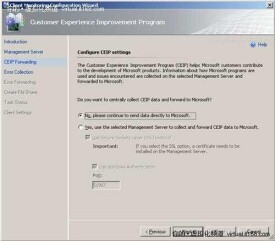錯誤報告
程序出現非法操作時啟動的機制
在Windows XP系統的運行過程中,某個程序出現非法操作或錯誤提示是每個電腦人都會遇到的情況。而此時,Windows XP會啟動錯誤報告機制(Windows Error Reporting,簡稱WER),詢問用戶是否發送錯誤信息到微軟公司,同時程序將停止運行。
、 錯誤制嗎?駕馭?
,決,摸清“錯誤”龍脈。
送?戶犯。決疑,首該選擇各。
(1)選擇不發送,則只要錯誤還存在,錯誤報告會再次出現。

錯誤報告
前其他人已經報告過類似問題,微軟會提供問題的解決方法,只要單擊“其他信息”的鏈接,就會打開相關的網頁。用戶根據網頁上的提示進行操作,即可解決問題。
從上面的結果來看,應該選擇發送,但事情並非如此簡單,你明確知道在發送錯誤報告時系統做了些什麼嗎?這裡必須指出,系統發送報告時,會將程序崩潰時用戶正在瀏覽或編譯的資料也發送到微軟。因為錯誤報告搜集的數據包括錯誤類型、用戶最近的操作、網路信息、日誌文件、配置文件、內存快照及軟體配置信息等,所以在不經意間許多用戶的隱私信息也隨著報告而一同發送到微軟公司了。
小提示:目前,很多公司或個人通過Internet搜集商業秘密或個人隱私,而貿然發送錯誤報告極有可能將公司的秘密或隱私泄露出去。儘管絕大多數情況下泄露的信息並不十分重要,但用戶還是應該培養良好的自我保護意識。
“寧為玉碎,不求瓦全”,為維護自身的權益,寧可不解決錯誤也不發送報告。豪言壯語易說,但每次運行錯誤程序時都可能彈出的提示信息著實惱人。其實,用戶可以利用技術手段駕馭錯誤報告的產生,方法有三。
(1)右擊桌面上“我的電腦”,選擇“屬性”命令,打開“系統屬性”對話框,然後單擊“高級”選項卡,再單擊下面的“錯誤報告”按鈕。
(2)在“錯誤彙報”對話框中,勾選“禁用錯誤彙報”和“但在發生嚴重錯誤時通知我”複選框。最後單擊“確定”按鈕。這樣對於一些小錯誤,Windows XP就不會彈出錯誤提示了。
(1)如果經常是由於某個程序出錯而導致錯誤報告出現的話,則可以直接將該程序排除在錯誤報告之外。首先,按上述方法打開“錯誤彙報”對話框,選中“啟用錯誤報告”。
(2)單擊“選擇程序”按鈕,在彈出的對話框中單擊“不為這些程序報告錯誤”下的“添加”按鈕,打開“添加程序”對話框,然後輸入程序的完整文件名稱,如“WINWORD.EXE ” 。
(3)單擊“確定”按鈕,則以後WORD即使出現程序錯誤,也不會彈出錯誤提示了。
3.徹底關閉法
此外,還可以徹底關閉錯誤報告的服務。在“運行”框中輸入“services.msc”命令,打開“服務”窗口,雙擊右側的“Error Reporting Service”,打開“Error Reporting Service的屬性”對話框,將“啟動類型”改為“已禁用”,確定后重新啟動系統即可。
小提示:如果讀者需要查看最近的錯誤統計,可以選擇“開始→程序→附件→系統工具→系統信息”命令,打開“系統信息”對話框,然後展開“軟體環境”中的“Windows錯誤報告”即可。